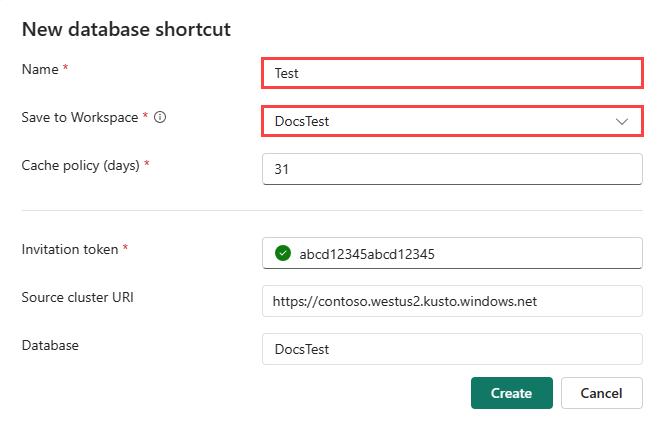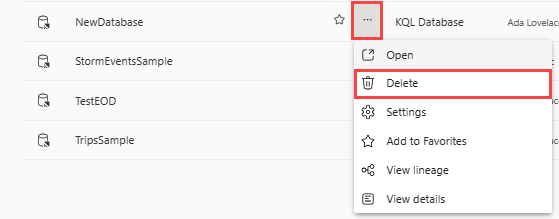Примечание.
Для доступа к этой странице требуется авторизация. Вы можете попробовать войти или изменить каталоги.
Для доступа к этой странице требуется авторизация. Вы можете попробовать изменить каталоги.
Ярлык базы данных в аналитике в режиме реального времени — это внедренная ссылка в базе данных KQL в исходную базу данных. Исходная база данных может быть одной из следующих:
- База данных KQL в аналитике в режиме реального времени
- База данных Azure Data Explorer
Поведение ярлыка базы данных аналогично поведению базы данных-последователя.
Когда ярлык базы данных может быть полезен?
Если у вас есть данные в базе данных Azure Data Explorer и вы хотите использовать эти данные в аналитике в режиме реального времени, можно создать ярлык базы данных для предоставления этих данных. Эта функция также полезна для разделения вычислительных ресурсов для защиты рабочей среды от непроизводственных вариантов использования. Ярлык базы данных также можно использовать для связывания затрат с стороной, которая выполняет запросы к данным.
Как работает ярлык базы данных?
Владелец исходной базы данных, поставщик данных, предоставляет доступ к базе данных создателю ярлыка в системе аналитики в реальном времени, а также потребителю данных. Владелец и создатель могут быть тем же человеком.
Ярлык базы данных прикреплён в режиме доступа только для чтения, что позволяет просматривать и выполнять запросы к данным, которые были загружены в исходную базу данных Azure Data Explorer. Ярлык базы данных синхронизирует изменения в исходной базе данных. Из-за синхронизации данных возможны задержки доступа к данным продолжительностью от нескольких секунд до нескольких минут. Длина задержки времени зависит от общего размера метаданных базы данных-источника.
Ярлыки источника и базы данных используют ту же учетную запись для хранения данных. Хранилище принадлежит исходной базе данных. Ярлык базы данных отображает данные без необходимости их загрузки. Так как ярлык базы данных — это база данных только для чтения, данные, таблицы и политики в базе данных не могут быть изменены, за исключением политики кэширования, субъектов и разрешений.
Создайте ярлык базы данных
Потребитель данных может создать ярлык базы данных в аналитике в режиме реального времени из любой исходной базы данных в Azure Data Explorer с помощью ссылки приглашения или с помощью URI кластера и имени базы данных. Потребитель данных может управлять объемом кэшированных данных, задав политику кэша. Основными последствиями настройки политики горячего кэша являются:
- Стоимость: стоимость холодного кэша может быть значительно ниже, чем в горячем кэше.
- Производительность: данные в горячем кэше запрашиваются быстрее, особенно для запросов диапазона, которые сканируют большие объемы данных.
Внимание
Настройка сокращённой ссылки на базу данных требует глубокого уровня доверия между участвующими сторонами, а именно базой данных лидера и сокращённой ссылкой на базу данных (последователем). Ярлык базы данных можно создать, даже если ведущий кластер находится за виртуальной сетью или у него отключен публичный доступ. Убедитесь, что безопасная конфигурация этой системы тщательно проверяется и считается приемлемой перед продолжением.
Выберите нужную вкладку в соответствии с тем, как вы хотите создать ярлык.
Требования
- Рабочая область с емкостью, поддерживаемой Microsoft Fabric
- Исходная база данных. Это может быть база данных Azure Data Explorer или база данных KQL.
- Эвентхаус
Внимание
И исходная база данных, и ярлык базы данных в системе интеллектуальной аналитики в режиме реального времени должны находиться в одном регионе, но могут быть у разных арендаторов.
Внимание
Этот метод работает с источниками как в Azure Data Explorer, так и в аналитике в режиме реального времени.
Чтобы создать ярлык с помощью URI кластера и названия базы данных, убедитесь, что у вас есть как минимум права соавтора на исходные данные, после чего выполните следующие действия.
Перейдите в вашу рабочую область в Microsoft Fabric.
Откройте новый или существующий событийный центр в Аналитике в реальном времени.
Выберите знак плюса рядом с базами данных KQL.
Введите имя ярлыка базы данных.
Выберите Тип>Новая база данных ярлыков (Подписчик)
Выберите Далее.
Выберите Метод>URI кластера.
Введите URI исходного кластера. Чтобы найти унифицированный указатель ресурсов (URI) базы данных KQL, см. Копировать URI.
Укажите исходную базу данных.
При необходимости измените политику кэша по умолчанию.
Нажмите кнопку создания.